
时间:2021-01-05 20:01:21 来源:www.win10xitong.com 作者:win10
Win10让不同程序使用不同音量的情况我认为很多网友都遇到过,甚至有些时候会经常碰到,Win10让不同程序使用不同音量这样的情况还真的把很多电脑高手都为难住了,如果你也被Win10让不同程序使用不同音量的问题所困扰,我们只需要按照:1.右键单击任务栏通知区域中的小扬声器图标,然后选择音量合成器命令,。 2.在音量合成器 - 扬声器对话框中,分别调节扬声器和系统音量。调整后,关闭的对话框就很轻松愉快的把这个问题搞定了。下面我们就结合上相关图片,给大家详细描述Win10让不同程序使用不同音量的详尽处理步骤。
具体方法如下:
1.右键单击任务栏通知区的小音箱图标,然后选择音量合成器命令,如图。
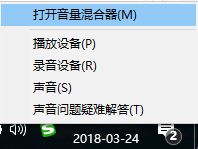
2.在“音量合成器-扬声器”对话框中,分别调整扬声器和系统音量。调整后,关闭如图所示的对话框。
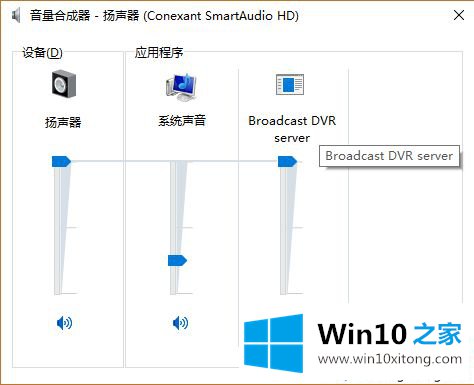
以上,我就分享一下Win10的设置方法,让不同的程序使用不同的音量。希望这个教程对你有帮助!
我们再来回顾一下以上文章中说的内容,就是关于Win10让不同程序使用不同音量的详尽处理步骤,以上的文章如果对你的问题有所帮助,希望对本站多多支持。